روابط سريعة
إذا كنت مُتعدد المهام ، فأنت تُحب علامات التبويب ؛ والتي تجعل استخدام متصفحات الويب أسهل كثيرًا. لكن هذا لا يعني أنه لا يُمكنك تحسين التصفح المُبّوب. متصفح الويب الأكثر شيوعًا في العالم ، لا يزال Google Chrome يفتقر إلى ميزات إدارة علامات التبويب.
لذا ، سواء كنت تبحث عن مُنظم علامات تبويب Chrome أو بعض الإضافات لإدارة علامات التبويب ، فاستمر في القراءة. فيما يلي بعض من أفضل إضافات Chrome التي تُساعدك على إدارة علامات التبويب بأفضل شكل.
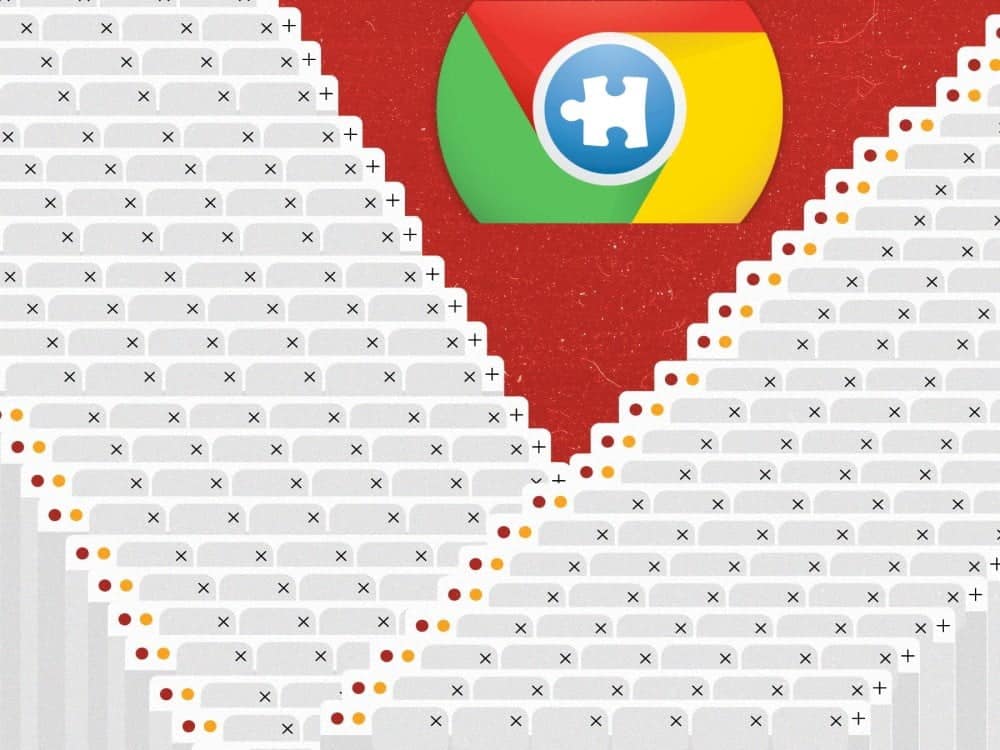
1. The Great Suspender
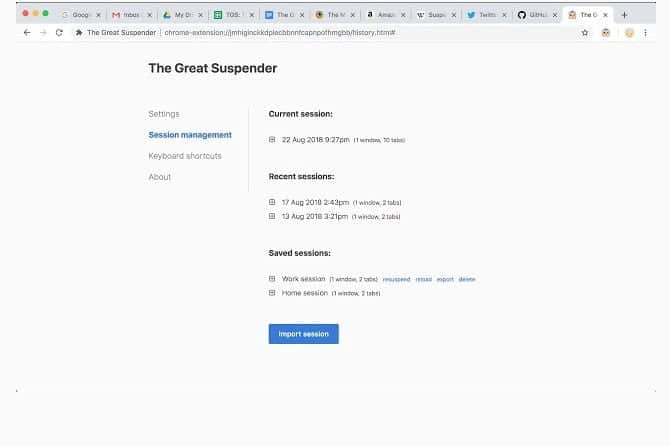
ربما يكون قد بدأ حياته كمتصفح خفيف الحجم وسريع للغاية ، ولكن في هذه الأيام ، يُعد Chrome مُستهلكًا كبيرًا للذاكرة رغم التحديثات التي تحصل عليها. هذا ليس من المُستغرب. يتطلب الأمر قدرًا كبيرًا من القوة لتشغيل الكثير من الإضافات ودمج المتصفح بإحكام مع نظام Google للتطبيقات.
لذلك ، إذا كنت مُدمنًا لعلامات التبويب (أو تعمل على جهاز كمبيوتر قديم ضعيف المواصفات) ، فأنت بحاجة إلى The Great Suspender. تُتيح لك الإضافة مفتوح المصدر (وهي أحد أفضل إضافات إدارة علامات تبويب Chrome في أي فئة) تعيين فترة زمنية يتم بعدها “تجميد” علامات التبويب وتحرير الذاكرة التي تستخدمها.
تنزيل: The Great Suspender (مجانًا)
2. Tabli
لا يكمن جمال Tabli في قدرتها على إدارة علامات التبويب في نافذة المتصفح الحالية ، ولكن في إدارة علامات التبويب في جميع النوافذ التي فتحتها. إنها إضافة رائعة لحل مشكلة الإنترنت الشائعة.
على سبيل المثال ، إذا كان لديك الكثير من علامات التبويب المُتعلقة بالعمل مفتوحة في نافذة واحدة وجميع الشبكات الاجتماعية الخاصة بك مفتوحة في نافذة أخرى ، فيُمكنك التنقل بينها مع الاحتفاظ بعلامات التبويب نفسها مقسمة. عند استخدامها بشكل صحيح ، يُمكن أن تكون Tabli وسيلة ممتازة لزيادة إنتاجيتك.
بالطبع ، جميع الميزات المعتادة مثل الحفظ والاستعادة موجودة أيضًا.
تنزيل: Tabli (مجانًا)
3. Tabs Outliner
هل تستخدم Workflowy؟ إذا قمت بذلك ، فستكون على دراية فورية بكيفية عمل Tabs Outliner. بالنسبة لمن ليس على دراية بأداة الإنتاجية ، يُمكنك التفكير في Tabs Outliner كشجرة مجلد لعلامات التبويب.
عندما تفتح علامة تبويب ، فإنها تتداخل ضمن علامة التبويب السابقة. يمكنك سحب علامات التبويب بين الأشجار المُختلفة وإضافة ملاحظات لمساعدتك على تذكر سبب النظر إليها.
كما تُتيح لك أيضًا إغلاق علامات التبويب مع الاحتفاظ بها في شجرتك حتى تتمكن من إعادة زيارتها لاحقًا ؛ إنها مثالية لتحرير ذاكرة المتصفح.
تنزيل: Tabs Outliner (مجانًا)
4. Tab Hibernation
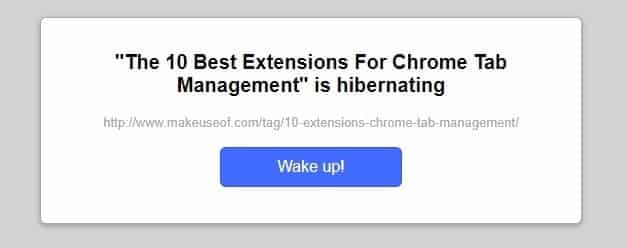
Tab Hibernation هي إضافة أخرى لإدارة علامات التبويب وهي مُوفرة للذاكرة. إنها ليست مليئة بالميزات ، ولكنها سهلة الاستخدام. ما عليك سوى النقر فوق أيقونة الإضافة في أعلى يمين الشاشة من Chrome وستنتقل جميع علامات التبويب باستثناء تلك التي تنظر إليها حاليًا في وضع السبات.
لإعادة تنشيط أي علامة تبويب ، انتقل إلى نافذتها وانقر فوق Wake Up. سوف تتذكر الإضافة بالضبط مكان وجودك على الصفحة بعد التمرير وتُعيد تحميلها من تلك النقطة المُحدّدة.
تنزيل: Tab Hibernation (مجانًا)
5. TooManyTabs
تعد علامات التبويب الزائدة مزعجة لأنها تطغى على قدرة Chrome على عرض المحتوى بطريقة مفيدة. TooManyTabs تحل المشكلة باستخدام نافذة منبثقة لتوفير معاينة مصغرة لعلامات التبويب التي فتحتها.
تتضمن الإضافة أيضًا حقل بحث حتى تتمكن من العثور بسرعة على ما تبحث عنه.
تنزيل: TooManyTabs (مجانًا)
6. Quick Tab
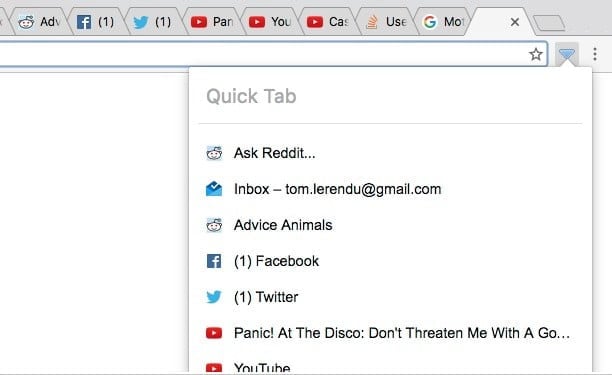
تُشبه في غرضها TooManyTabs ، ولكن تنتصر Quick Tab على الاستخدام المُفرط لعلامات التبويب من خلال قائمة منسدلة تعرض جميع علامات التبويب المفتوحة حاليًا. وظيفة البحث متاحة أيضا.
في حين أنَّ TooManyTabs من المحتمل أن تكون الخيار الأفضل للمستخدمين الذين يفتحون 20 علامة تبويب أو أكثر بشكل روتيني ، فقد تُفضل Quick Tab من أجل علامات التبويب الأقل عددًا.
تنزيل: Quick Tab (مجانًا)
7. Tabs Hide Button
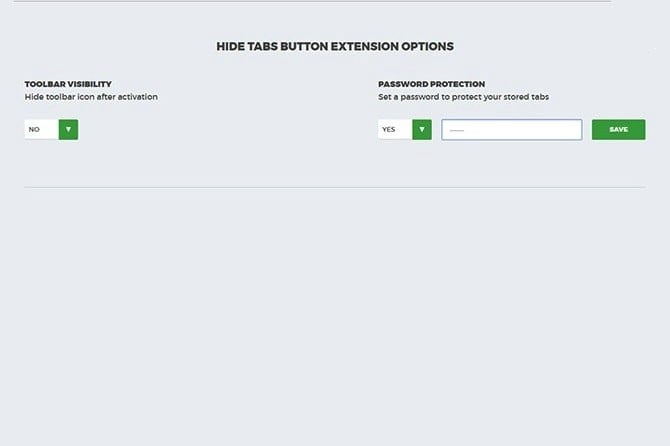
Tabs Hide Button تضع رمزًا في شريط أدوات Chrome. عند النقر عليه ، سيتم إغلاق جميع علامات التبويب التي فتحتها. ستتذكرها الإضافة أيضًا إذا أغلقت Chrome تمامًا.
إذا كنت لا تُريد رمزًا آخر يشوش شريط الأدوات الخاص بك ، يُمكنك استخدام قائمة سياق النقر بزر الماوس الأيمن للوصول إلى الإضافة بدلاً من ذلك. يُمكنك أيضًا حماية علامات التبويب المغلقة بكلمة مرور. فقط انقر بزر الماوس الأيمن على Tabs Hide Button وحدد Options.
تنزيل: Tabs Hide Button (مجانًا)
8. TabJump

تم إنشاء TabJump بواسطة نفس فريق التطوير الذي قام بإنشاء TooManyTabs ، وهي عبارة عن علامات تبويب سياقية في المتصفح تنبثق عند النقر فوق أيقونة الإضافة.
بدلاً من سرد كل علامات التبويب في مقطع واحد ، تحتوي TabJump على ثلاثة أعمدة — — تراجع ، ومُرتبط ، وانتقال. “التراجع” تعرض قائمة علامات التبويب المُغلقة مؤخرًا ، و “مرتبط” تسرد قائمة علامات التبويب المفتوحة الأخرى من نفس موقع الويب الذي تستخدمه حاليًا ، وتسرد “انتقال” جميع علامات التبويب المفتوحة الأخرى. إنها طريقة ممتازة لتنظيم علامات التبويب ، وتعبئة أقصى قدر من المعلومات في مساحة محدودة. إنها أقوى من ميزة Tab Groups في Chrome.
تنزيل: TabJump (مجانًا)
9. TabCloud
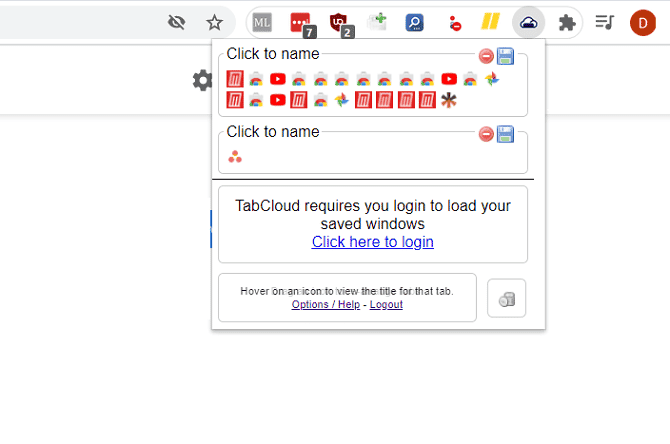
عشاق علامات التبويب سوف يسقطون رأسًا على عقب بسبب هذه الإضافة. إذا كنت تستخدم TabCloud ، فلن تكون مقيدًا بعد الآن بإحضار جهاز كمبيوتر واحد إلى ركبتيه مع مئات من علامات التبويب المفتوحة — الآن يُمكنك حفظ علامات التبويب وفتحها على جهاز كمبيوتر مختلف تمامًا.
على الرغم من قوتها ، إلا أن الإضافة بسيطة. يُمكنك حفظ حالة المتصفح الخاص بك من خلال النقر على أيقونة القرص في النافذة المنبثقة ، ثم استعادتها على أي جهاز كمبيوتر. أنت بحاجة إلى تسجيل الدخول باستخدام حساب Google الخاص بك لتمكين الوظيفة.
تنزيل: TabCloud (مجانًا)
10. TabsPlus
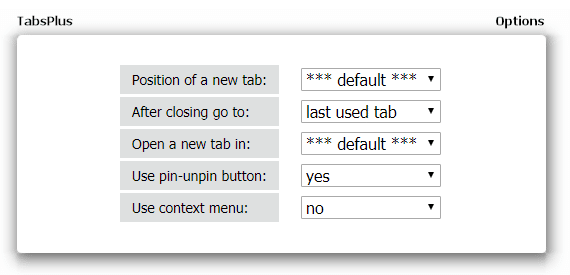
لا تُضيف هذه الإضافة الكثير إلى واجهة Chrome ؛ إنها إضافة بسيطة لتعديل السلوك تفرض على Chrome الانتقال إلى آخر علامة تبويب مُحددة كلما أغلقت علامة تبويب.
يُمكنك أيضًا إجراء تعديلات طفيفة على السلوك الافتراضي لعلامات التبويب الجديدة ، وإجبارها على الفتح في الخلفية أو تغيير موضعها في قائمة علامات التبويب.
تنزيل: TabsPlus (مجانًا)
11. Cluster
https://youtu.be/qVzf7PYoSPY
Cluster هي إضافة أخرى لتنظيم علامات التبويب لمتصفح Chrome.
واحدة من أفضل ميزات Cluster هي القدرة على تجميع علامات التبويب الخاصة بك حسب اسم النطاق أو حسب نافذة Chrome. إنها ميزة قوية قد لا تُدرك فوائدها حتى تجربها. سيجد الأشخاص الذين يجرون أبحاثًا شاقة تتطلب الكثير من علامات التبويب من مواقع ويب فردية — مثل الطلاب — أن الإضافة مفيدة بشكل خاص.
تنزيل: Cluster (مجانًا)
12. Toby
هل تجد نفسك تفتح نفس علامات التبويب بشكل مُتكرر في كل مرة تقوم فيها بتشغيل جهاز الكمبيوتر الخاص بك في الصباح؟
تجعل Toby العملية سهلة من خلال السماح لك بإنشاء مجموعات من علامات التبويب التي يُمكنك فتحها بنقرة واحدة. بمجرد أن تشعر بالراحة مع الإضافة ، قُم بعمل التجربة. على سبيل المثال ، لماذا لا تنشئ مجموعة منفصلة من علامات التبويب للعمل وللمهام الشخصية؟
تنزيل: Toby (مجانًا)
13. Session Buddy
تحتوي Session Buddy على بعض الميزات الأساسية:
- حفظ علامات التبويب قيد التشغيل حاليًا كمجموعات لاستعادتها لاحقًا.
- استعادة جميع علامات التبويب بعد تعطل الكمبيوتر.
- البحث في جميع علامات التبويب المُتاحة من خلال واجهة واحدة.
تحتوي الإضافة أيضًا على قائمة رائعة من خيارات التخصيص ، مما يتيح لك التحكم بالضبط في كيفية تصرف علامات التبويب داخل المتصفح.
تنزيل: Session Buddy (مجانًا)
14. OneTab
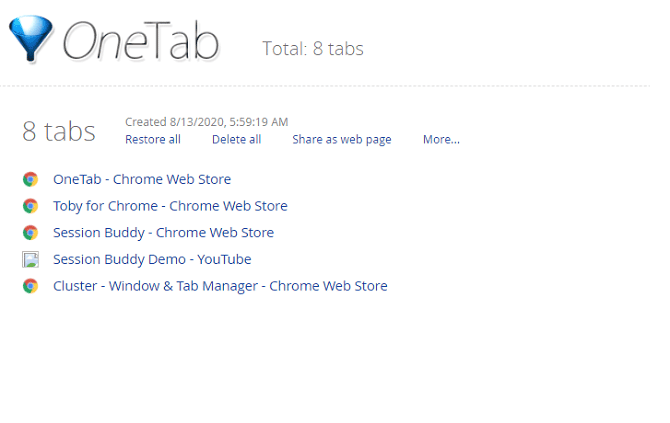
عندما تبدأ علامات التبويب الخاصة بك بالخروج عن نطاق السيطرة ، فإنك تُواجه مأزقًا. هل تُغلقها جميعًا بشكل مُجمّع وتُخاطر بفقدان جميع الصفحات التي كنت تشاهدها ، أم تستمر وتسمح لـ Chrome بأن يأكل ببطء عبر المزيد والمزيد من وحدة المعالجة المركزية المُتاحة لديك؟
اتضح أن الجواب لا. إذا قمت بتثبيت OneTab ، فيمكنك إغلاق جميع علامات التبويب المتاحة في قائمة واحدة. ويمكن إعادة فتحها من القائمة في أي وقت.
تنزيل: OneTab (مجانًا)
تعرف على المزيد حول إدارة علامة تبويب المتصفح
يجب أن يتمكن أي مُدمن لعلامات التبويب من العثور على إضافة إدارة علامات تبويب Chrome التي تُناسب مهام سير العمل. جميع الإضافات التي اقترحناها مجانية ، لذا يُمكنك اختبار بعضها ومعرفة أيها يلبي احتياجاتك.
وبمجرد الانتهاء من استكشاف قائمة إضافات إدارة علامات تبويب Chrome ، قد ترغب أيضًا في إلقاء نظرة على بعض إضافات Chrome لتسريع تصفح الويب.







